Disney+’a Ödenen Paranın Karşılığını Alacağınız 9 Tüyo
Uzun zamandır adeta yollarınız gözlediğimiz Disney+, nihayet ülkemizde hizmet vermeye başladı. Disney animasyonlarından Marvel dizi ve filmlerine …

Uzun zamandır adeta yollarınız gözlediğimiz Disney+, nihayet ülkemizde hizmet vermeye başladı. Disney animasyonlarından Marvel dizi ve filmlerine pek çok büyük bütçeli yapımı içerisinde barındıran Disney+, rakiplerine oranla çok daha iddialı bir ücretlendirmeyle ülkemizde hizmete başladı. Hem içinde yer alan başarılı yapımlar hem de uygun abonelik ücretiyle ilgi toplayan Disney+’ı yakından inceledik.
Bugün sizlere Disney+’ı daha profesyonel kullanmanızı sağlayacak, verdiğiniz paranın karşılığını sonuna kadar aldırtacak 9 tüyodan bahsedeceğiz. Sizler de listemizde yer alan özelliklere bakarak Disney+’ı daha etkili kullanabilirsiniz.
- Disney+ fiyatlarını görmek ve üye olmak için buraya tıklayın.
Disney+’ı daha etkili kullanmak için 9 ipucu
1. Disney+’ta içerikleri çevrimdışı izlemek için içeriği indirin.
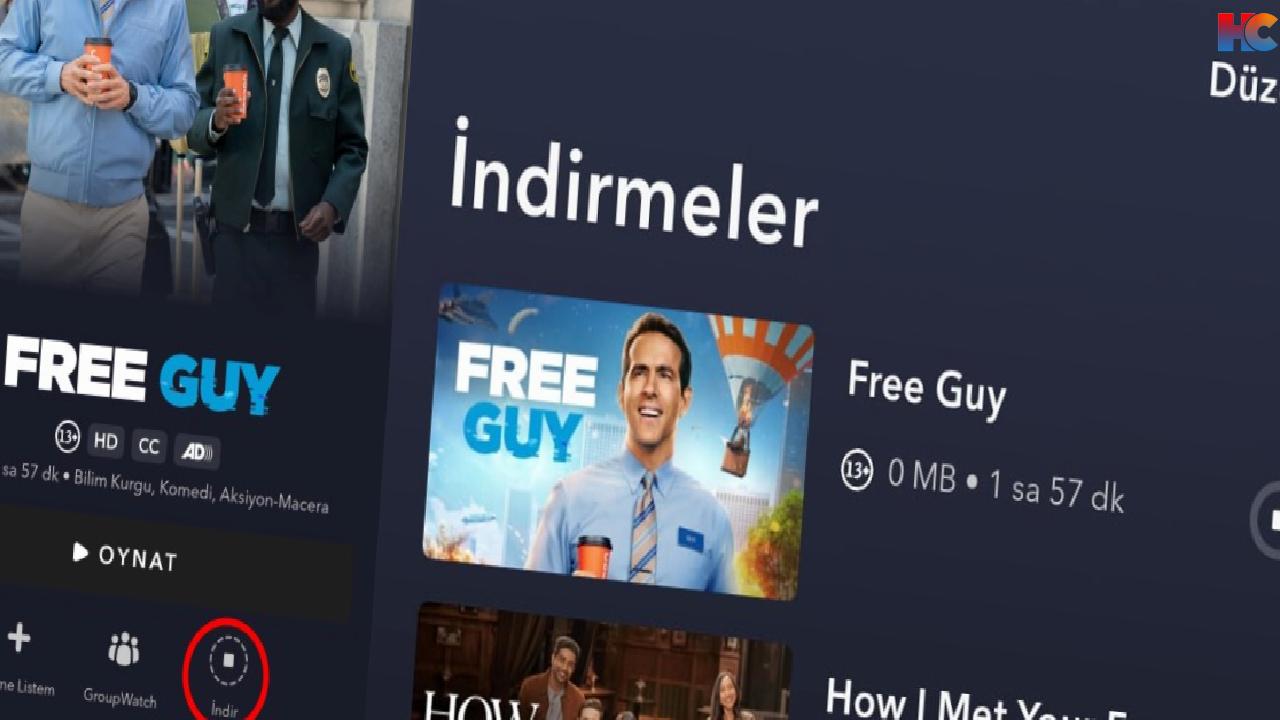
Yıl olmuş 2022 internette ne sorun olacak demek isterdik, ancak hala internete yeterli hızlarda erişim sağlayamayan, sürekli kopukluk yaşayan insanlar var. Disney+’ın çevrimdışı izleme özelliği başta bu kişiler olmak üzere, seyahata çıkmak gibi bir süre düzenli internet bağlantısına ulaşamayacak insanlar için hayat kurtarıyor.
Disney+, bir telefon veya tablet kullanırken film ve dizileri indirmenize olanak tanıyor. Eğer indirmek istediğiniz şey bir diziyse, “Sezon”un yanındaki indirme sekmesine dokunarak tüm bir sezonu indirebileceğiniz gibi ihtiyacınız olacak kadar bölümü de indirebilirsiniz.
Disney+’ta içerikleri nasıl çevrimdışı kullanabilirim?
Adım #1: Disney+ uygulamasını açın ve indirmek istediğiniz film veya diziye tıklayın.
Adım #2: Bir film indirecekseniz karşınıza çıkan ekranda “İndir” yazan butona tıklayın. İndireceğiniz şey bir diziyse ekranınızı aşağı kaydırıp bölümlere ulaşmalısınız. Eğer tüm sezonu indirmek istiyorsanız bölümlerin üstündeki “Sezon” yazan yere tıklayın. Bölümleri indirecekseniz de her bölümün sağında kalan indirme butonuna tıklayabilirsiniz.
Adım #3: İndirdiğiniz içerikleri uygulamanın alt kısmındaki “İndirmeler” butonundan takip edebilirsiniz. İndirme işlemi tamamlanan dizi ve filmleri ise buradan izleyebilirsiniz.
2. Disney+’ta GroupWatch ile izleme partisi düzenleyin.
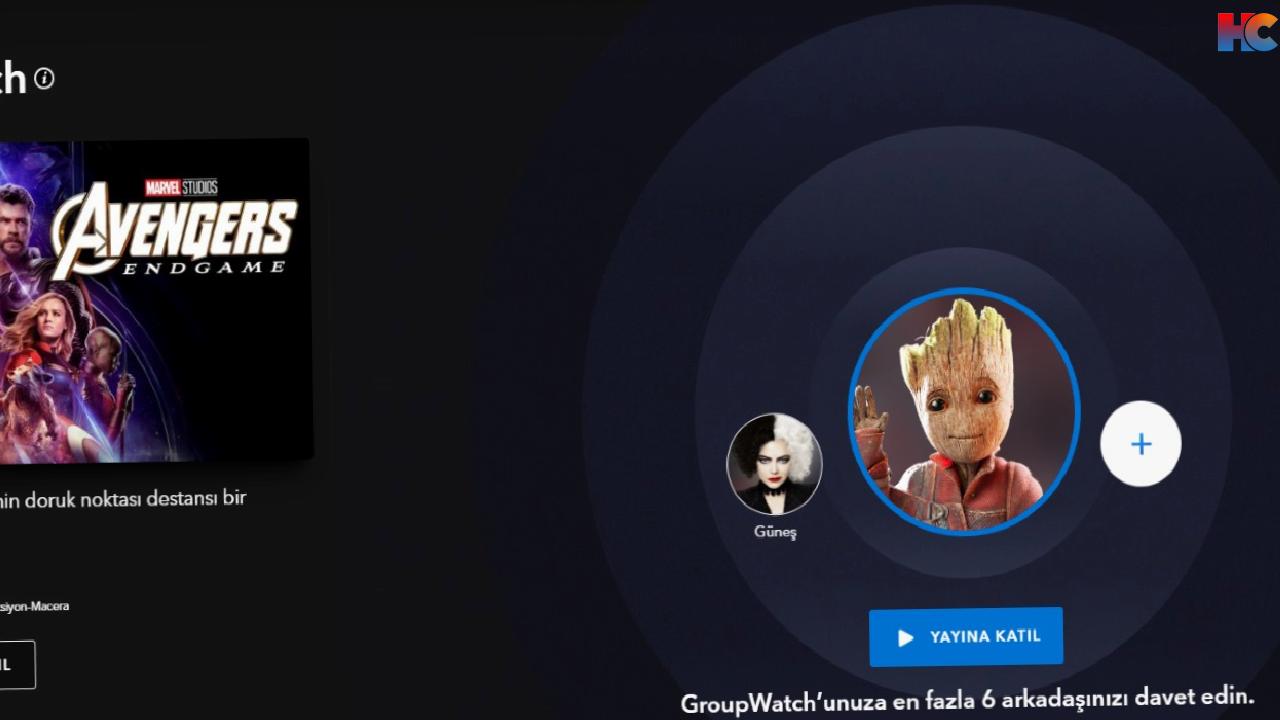
Özellikle pandemiyle birlikte hayatımıza giren online film izleme etkinlikleri Disney+’ta son derece gelişmiş bir şekilde çalışıyor. 7 kişiye kadar birlikte bir şeyler izlemenize olanak tanıyan GroupWatch, arkadaşlarınızla birlikte keyifli zaman geçirmenizi sağlıyor. GroupWatch üzerinden ortak bir şeyler izlerken mesajlaşma kısmından yorum yapabilir, emojilerle hislerinizi belli edebilirsiniz.
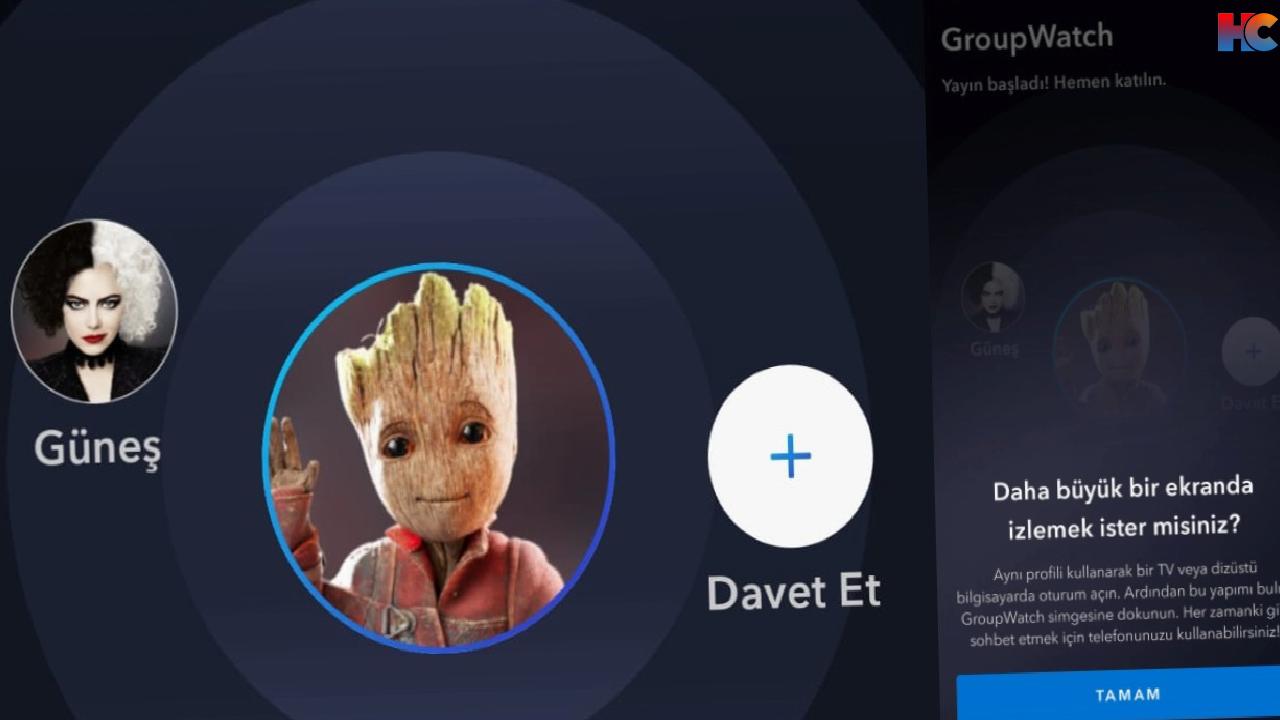
Ayrıca akıllı televizyonunuzdan da GroupWatch’a katılabileceğinizi hatırlatalım. Televizyondan filmi izlerken telefonunuzdan anlık olarak gruptaki diğer kişilerle iletişim halinde kalabiliyorsunuz.
Disney+’ta GroupWatch’u nasıl kullanabilirim?
Adım #1: Öncelikle ortak izlemek istediğiniz film veya dizinin sayfasına ulaşın.
Adım #2: İçerik sayfasında 3 tane insanın yan yana olduğu emojili butona tıklayın.
Adım #3: Karşınıza çıkan ekrandaki “+” butonuna tıklayarak size vereceği bağlantıyı kopyalayın ve arkadaşınıza gönderin.
Adım #4: Arkadaşınızın bağlantıya tıklayarak partiye katılmasını bekleyin.
Adım #5: Mısırınız ve diğer atıştırmalıklarınız hazırsa “Yayını Başlat” diyerek izlemeye başlayabilirsiniz.
3. Disney+’ta bir izleme listesi oluşturabilirsiniz.
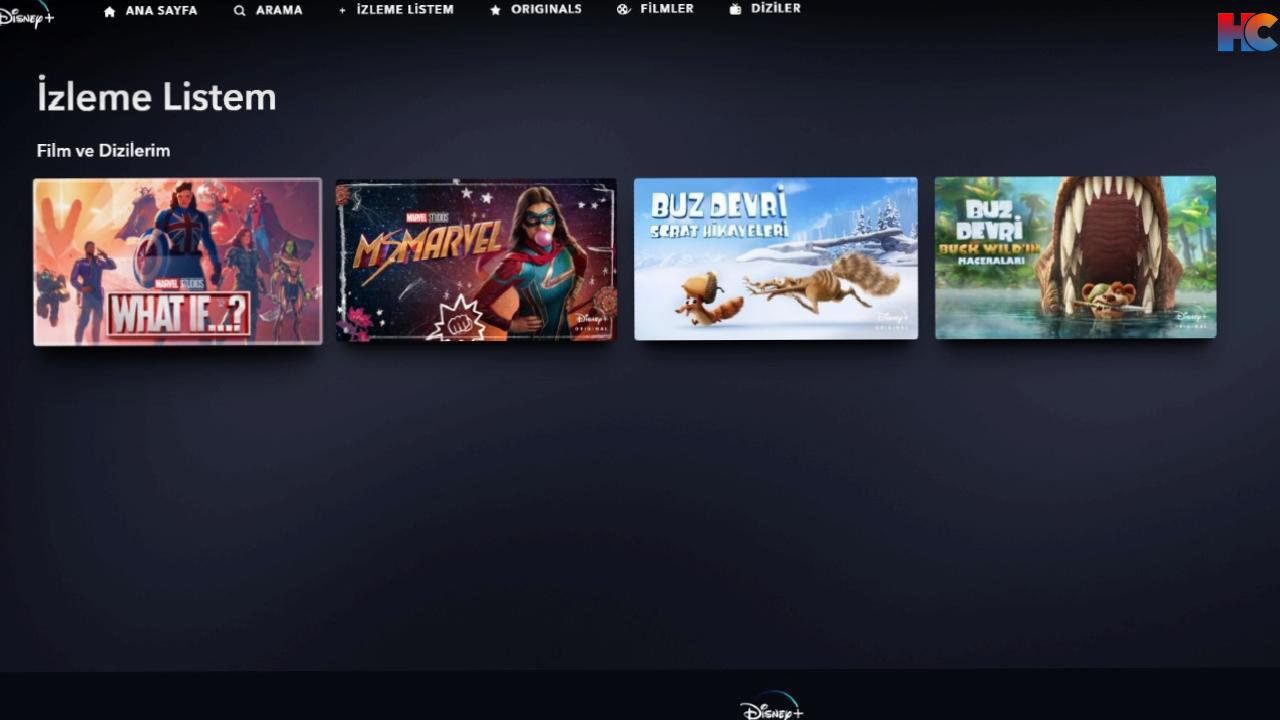
Disney+’ta izlemek isteyebileceğiniz çok fazla film ve dizi var. Bu film ve dizilerin hepsini aynı anda izleyemeyebiliriz, ancak liste oluşturarak güzel bir düzen oluşturmamız mümkün. Bunun en güzel örneğini vermek gerekirse 20’den fazla filme sahip Marvel Sinematik Evreni’ni doğru sırayla oturup izlemek için bir liste oluşturduğunuzu düşünün. Disney+’ın izleme listesi, güzel maratonlara çıkmanıza da olanak tanıyor.
Disney+’ta nasıl izleme listesi oluşturabilirim?
Adım #1: Listeye eklemek istediğiniz film veya diziye tıklayın.
Adım #2: “+” sembolüne sahip olan “İzleme Listem” butonuna tıklayın. İçerik izleme listenize eklendi.
Adım #3: Profilinize tıklayın ve karşınıza gelen pencereden “İzleme Listem” seçeneğine tıklayın. Buradan listenizi görüntüleyebilirsiniz.
4. Disney+’ta otomatik oynatmayı kapatıp açabilirsiniz.
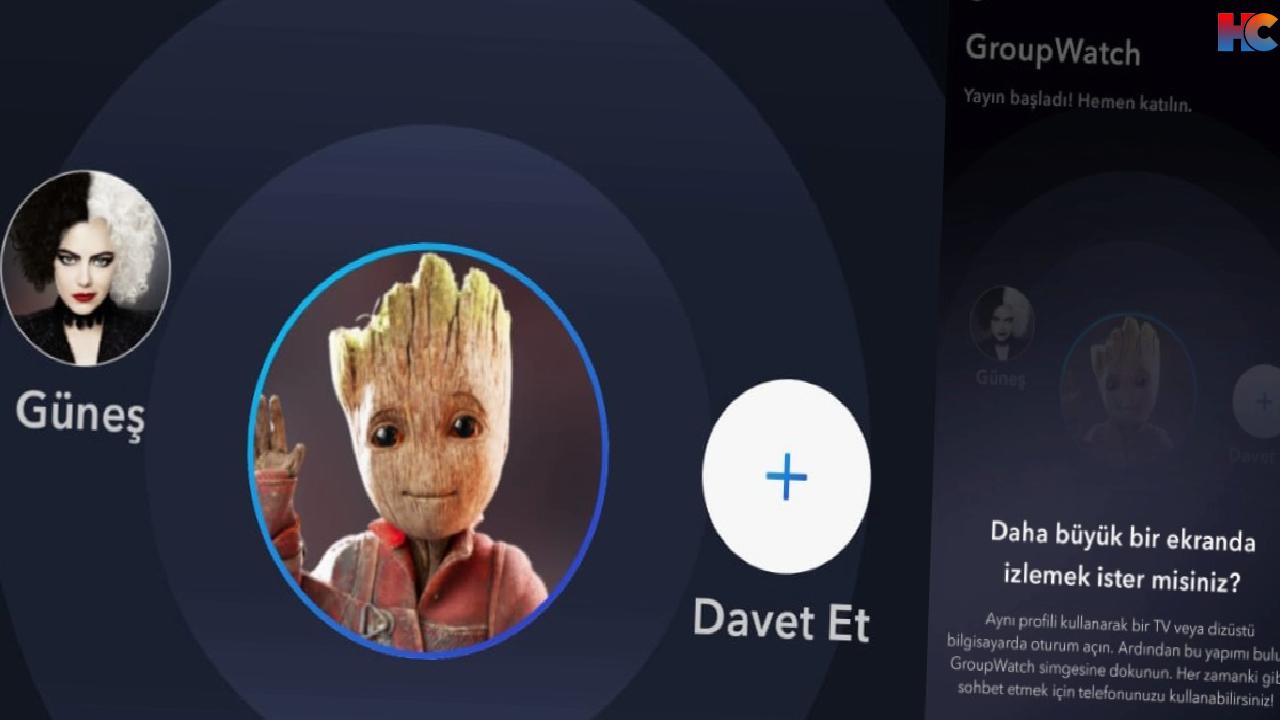
Hemen hemen her yayın hizmetinde bulunan otomatik oynatma, çoğu durumlarda hayat kurtarıyor olsa da bazen can sıkıcı bir durum yaratabiliyor. Özellikle uyumadan önce bir şeyler açıp izleyeyim diyen biriyseniz otomatik oynatma özelliği can sıkıcı olabilir. Neyse ki Disney+’ta otomatik oynatma özelliğini kolaylıkla kapatabiliyorsunuz. Eğer arka arkaya bir şeyler izlemek istemiyorsanız sizler de otomatik oynatma özelliğini kapatabilirsiniz.
Disney+’ta otomatik oynatma özelliğini nasıl kapatabilirim?
Adım #1: Disney+ profilinize gidin ve profili düzenle butonuna tıklayın.
Adım #2: Çıkan pencereden “Otomatik Oynatma” özelliğini devre dışı bırakın. İşlem tamam.
5. Koleksiyonlar aracılığıyla ilgi alanınıza uygun içerikleri keşfedin.
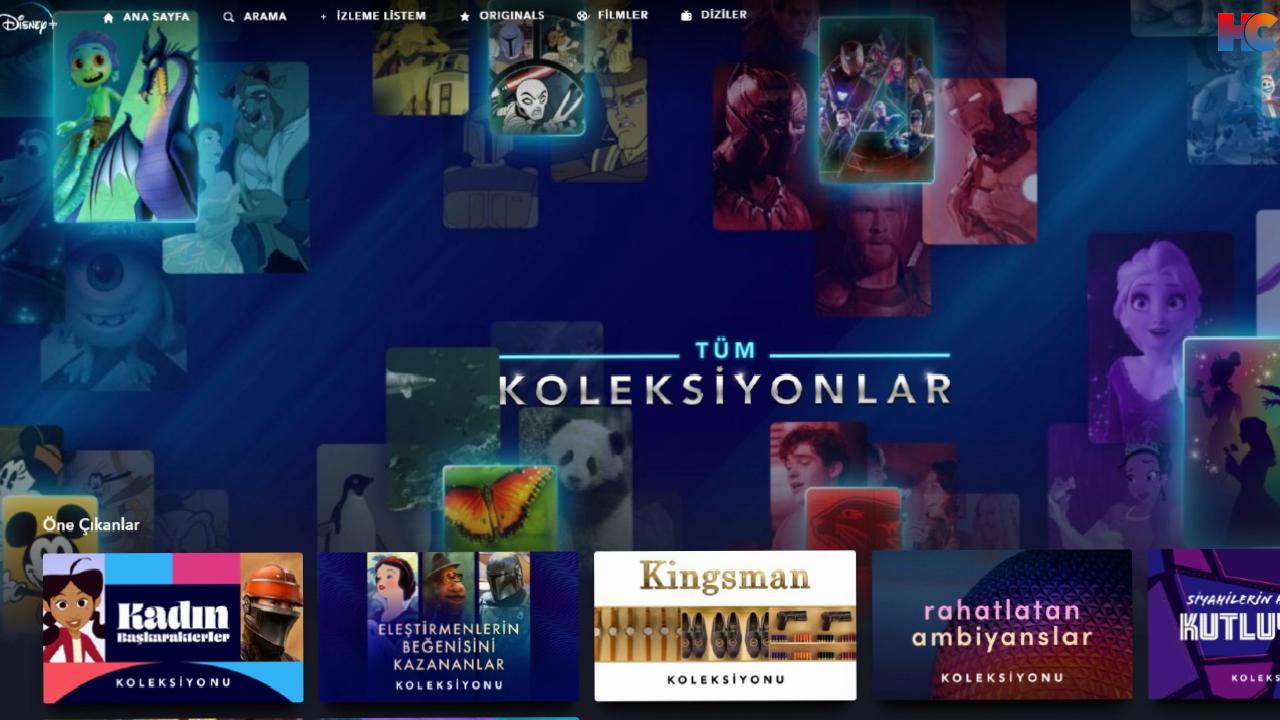
Eğer yeni bir şeyler izlemekte zorlanıyorsanız Disney+’ın Koleksiyonlar özelliği çok işinize yarayacaktır. Korku koleksiyonu gibi bir türe odaklanabileceğiniz gibi bir film veya dizinin de koleksiyonuna ulaşabilirsiniz.
Disney+’ta Koleksiyonlara nasıl ulaşabilirim?
Adım #1: Disney+’ın arama kutucuğuna tıklayın ve aşağıda açılan önerilerin en altındaki “Tüm Koleksiyonlar” butonuna tıklayın.
Adım #2: Karşınıza çıkan koleksiyonlardan ilgi alanlarınıza göre seçim yapabilirsiniz.
6. Disney+’taki bazı filmleri IMAX Enhanced formatında izleyebilirsiniz.

Disney+, içerisinde yer alan her film ve diziyi en iyi görüntü formatında sunmaya çalışıyor. 4K çözünürlüğünde izleyebileceğiniz filmleri, buna ek olarak IMAX Enhanced formatında da izleyebilirsiniz. Bu; 1.90:1’lik genişletilmiş bir çözünürlük anlamına geliyor. Orijinal görüntünün yüzde 26 kadar fazlasını görmenizi sağlayan bu format, Disney+’ta ki her filmde yok. Şu anda 14 Marvel filmini bu özel en-boy oranıyla izleyebilirsiniz.
Disney+’ta IMAX Enhanced formatını destekleyen filmleri nasıl bulabilirim?
Adım #1: Filmler butonuna tıklayın.
Adım #2: Filtreler kısmından Imax Enhanced’ı seçin.
Adım #3: IMAX Enhanced’ı destekleyen fimlere ulaştınız.
Disney+’ta filmleri IMAX Enhanced formatında nasıl izleyebilirim?
Adım #1: IMAX Enhanced destekleyen bir filme tıkayın.
Adım #2: Çıkan sayfadan “Versiyonlar” butonuna tıklayın.
Adım #3:“IMAX Enhanced” sürümünü seçtiğinizde film başlayacak.
7. Disney+’ta altyazı görünümünü kendinize göre özelleştirin.
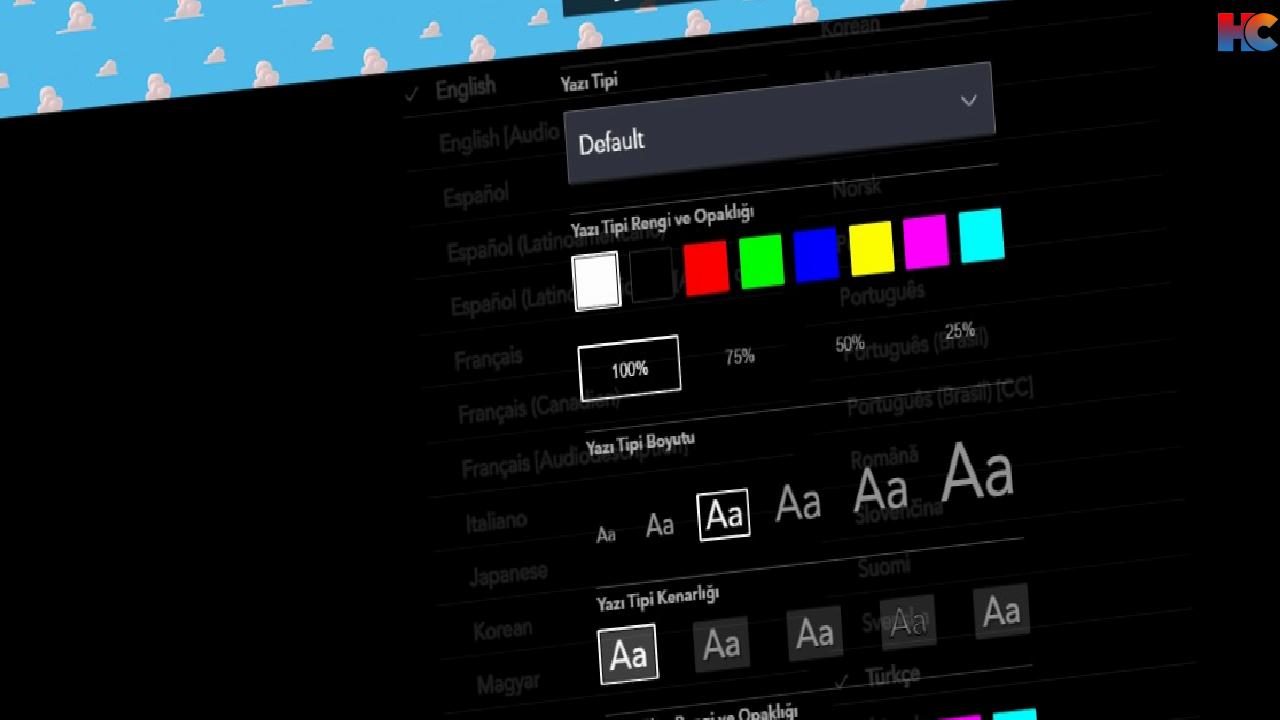
Her ne kadar ülkemizde dublajlar çok başarılı olsa da hem hiçbir şeyin orijinal dilin yerini tutamaması hem de her filmde dublaj seçeneğinin olmaması nedeniyle filmleri genelde altyazılı izliyoruz. Disney+’ta altyazıyı daha iyi görebilmeniz için çeşitli ayarlar yapmak mümkün. Aşağıda göstereceğimiz ayarlar bilgisayarlar için geçerlidir. Android ve iOS ayarları için telefonunuzun ayarlarına girmeniz gerekmekte.
Disney+’ta altyazı görünümünü nasıl özelleştirebilirim?
Adım #1: İzlediğiniz film/diziyi durdurun. Sağ üstte yer alan altyazı simgesine tıklayın.
Adım #2: Karşınıza çıkan ekranda seslendirme ve altyazı ayarlarını yaptıktan sonra en sağdaki dişli butonuna tıklayın.
Adım #3: Karşınıza çıkan ekrandan yazı tipi, boyutu, rengi, arka plan rengi ve daha pek çok şeyi değiştirebilirsiniz.
8. Disney+’ta silinen sahneler, kamera arkaları ve diğer bonus içerikler için ekstralar kısmını kullanabilirsiniz.
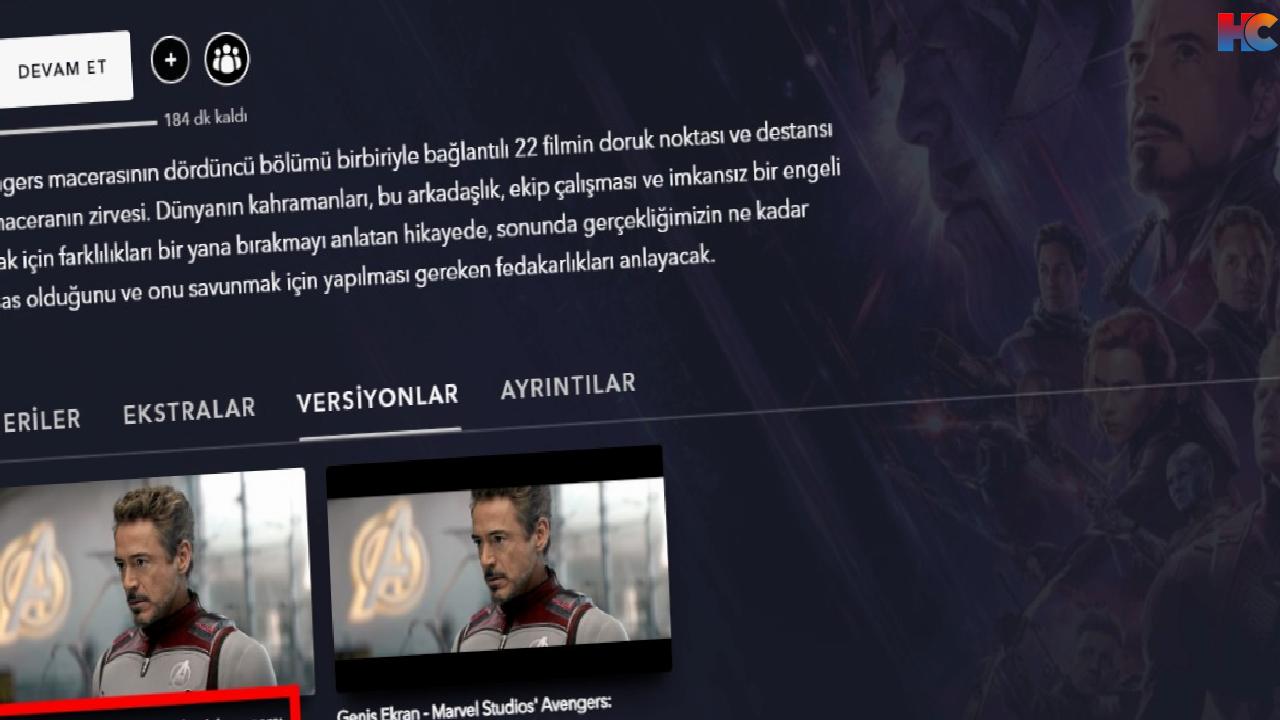
Çok sevdiğiniz bir film olduğunu düşünün. O film ve dünyasıyla alakalı çok fazla şey merak edebilirsiniz. İşte Disney+’taki, “Ekstralar” kısmı buna hitap ediyor. Eski DVD sistemlerinde de görülen Ekstaralar özelliğiyle sevdiğiniz filmlerin silinmiş sahnelerini, kamera arkası görüntülerini ve daha fazlasını bulabilirsiniz.
Disney+’ta Ekstralara nasıl ulaşırım?
Adım #1: Ekstralarını görmek istediğiniz filme tıklayın.
Adım #2: Karşınıza çıkan sayfadan “Ekstralar” sekmesine tıklayın.
Adım #3: Buradan istediğiniz ekstra videoyu izleyebilirsiniz.
Disney+ fiyatlarını görmek ve üye olmak için buraya tıklayın.
9. Disney+ profilinize PIN kodu ekleyebilirsiniz.
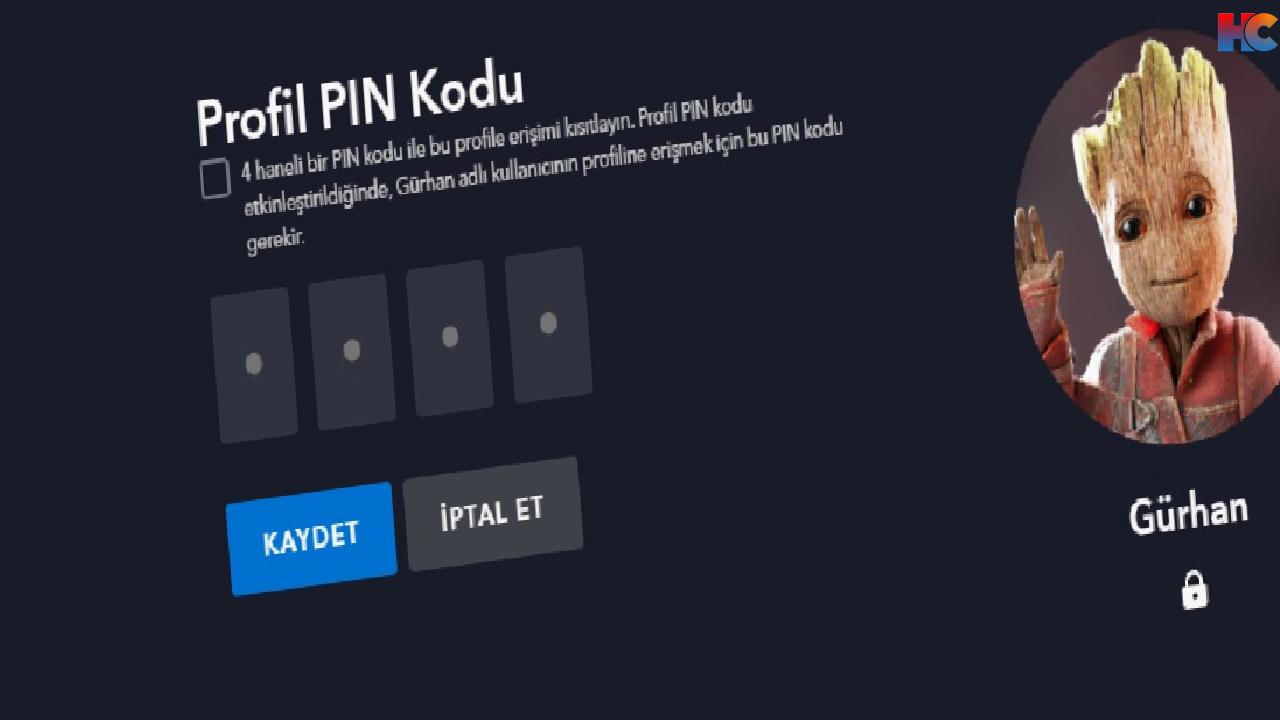
Tek kişi almak yerine bir ailenin tek bir hesabı kullanmasını hedefleyen Disney+, herkesin kendi kişisel alanı olması için profillere bir de PIN kodu eklemiş. Son derece yararlı bir özellik olan PIN kodu, profil oluşturulurken eklenebiliyor olsa da istenirse sonrasında da eklenebiliyor. 4 haneli bir PIN kodu ile profilinize sadece sizin girdiğinizden emin olabilirsiniz.
Disney+’ta nasıl PIN kodu ekleyebilirim?
Adım #1: Profilinize tıklayıp “Profilleri Düzenleyin” seçeneğine tıklayın.
Adım #2: Açılan pencereden kendi profilinizi seçin.
Adım #3: Karşınıza çıkan pencerenin en altına ilerleyin ve “Profil PIN Kodu” seçeneğine tıklayın.
Adım #4: PIN kodu verebilmek için öncesinde hesap şifrenizi girin.
Adım #5: PIN kodunu yazacağınız yerin üstündeki tiki işaretleyin ve sonrasında 4 haneli PIN kodunuzu girin.
Adım #6: Profilin PIN koduyla korunmaya başladı.
Bugün sizlere ülkemizde yayın hayatına başlayan Disney+’ı daha efektif kullanmanızı sağlayacak 9 tüyodan bahsettik. Peki sizler Disney+’ı nasıl buldunuz. Yorumlarda buluşalım.





